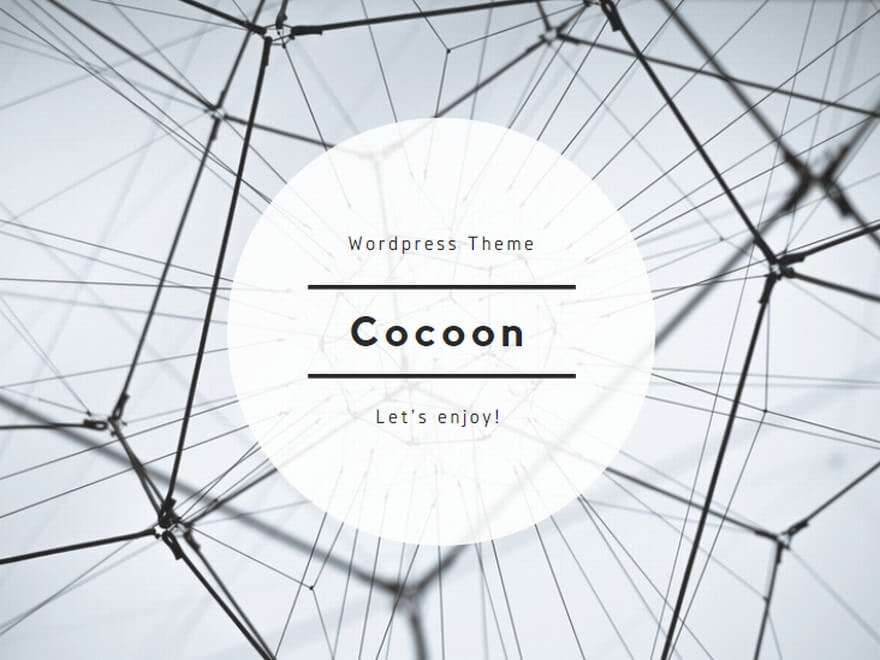キャッシュレス決済の普及により、多くの店舗で決済端末の導入が進んでいます。その中でも**スクエアターミナル(Square Terminal)**は、オールインワン型の決済端末として高い人気を誇っています。
しかし、「スクエアターミナルって実際どうやって使うの?」「初期設定が難しそう…」「どんな決済に対応してるの?」といった疑問をお持ちの方も多いのではないでしょうか。
本記事では、スクエアターミナルの使い方を初期設定から日常的な運用まで詳しく解説します。これからキャッシュレス決済を導入したい事業者の方は、ぜひ最後までご覧ください。
スクエアターミナル(Square Terminal)とは?基本概要
スクエアターミナルの特徴
スクエアターミナルは、Square(スクエア)が提供するオールインワン型の決済端末です。POSレジ機能、カードリーダー、レシートプリンターが一体化されており、この1台でキャッシュレス決済に対応したPOSレジとして利用できます。
主な特徴:
- オールインワン設計:決済・レジ・レシート印刷が1台で完結
- 持ち運び可能:大容量バッテリー搭載でコードレス使用可能
- 直感的操作:5.5インチタッチスクリーンで簡単操作
- 多彩な決済対応:クレジットカード、電子マネー、QRコード決済に対応
基本仕様とサイズ
| 項目 | 仕様 |
|---|---|
| サイズ | 縦142.2mm × 横86.4mm × 高さ63.5mm |
| ディスプレイ | 5.5インチタッチスクリーン |
| バッテリー | 10時間以上連続使用可能 |
| 通信方法 | Wi-Fi(専用ハブ使用で有線LAN対応) |
| プリンター | 57mm感熱ロール紙対応 |
| 価格 | 39,980円(税込) |
スクエアターミナルの料金体系
初期費用・月額費用
スクエアターミナルの本体価格は39,980円(税込)で、月額利用料は無料です。固定費を抑えてキャッシュレス決済を導入したい事業者に適しています。
| 費用項目 | 金額 |
|---|---|
| 本体価格 | 39,980円(税込) |
| 月額利用料 | 0円 |
| 入金手数料 | 0円 |
| 保証期間 | 発送日から1年間 |
| 返品保証 | 購入から30日以内(公式サイト購入時) |
決済手数料
決済時に発生する手数料は決済方法によって異なります。
| 決済方法 | 手数料 |
|---|---|
| クレジットカード | 2.50%(年間キャッシュレス決済額3,000万円未満) |
| クレジットカード | 3.25%(年間キャッシュレス決済額3,000万円以上) |
| 電子マネー | 3.25% |
| QRコード決済 | 3.25% |
入金サイクル
売上金の入金は最短で翌営業日に行われ、入金手数料は発生しません。
| 銀行 | 入金サイクル |
|---|---|
| 三井住友銀行・みずほ銀行 | 最短翌営業日 |
| その他の銀行 | 毎週金曜日 |
スクエアターミナルの使い方【初期設定編】
1. Wi-Fi接続設定
端末が届いたら箱から取り出し、画面の保護シールをはがしてから電源ボタンを3秒間長押しして、電源を入れます。
設定手順:
- 電源ボタンを3秒間長押しして起動
- 「はじめる」をタッチ
- 「Wi-Fi」を選択
- 接続するネットワークを選択
- パスワードを入力して「接続する」をタップ
2. Squareアカウントログイン
既にSquareアカウントをお持ちの場合は、登録したメールアドレスでログインします。まだアカウントをお持ちでない場合は、事前に公式サイトからアカウント作成を行いましょう。
3. ソフトウェアアップデート
Wi-Fi接続とログインが完了すると、「今すぐアップデート」または「後でアップデート」のいずれかを選択するよう求められます。
- 今すぐアップデート:すぐにアップデートが開始(推奨)
- 後でアップデート:夜間に自動アップデート
4. レシート用紙セット
画面のすぐ上にあるプリンター専用カバーを開き、レシート用紙の端を2~3センチ取り出して、本体上側からはみ出るようにセットします。
セット手順:
- プリンター専用カバーを開く
- レシート用紙の端を2〜3cm出す
- 用紙が折れ曲がっていないことを確認
- プリンター専用カバーを閉じる
- 余分な用紙を画面方向に破る
5. 周辺機器接続(任意)
キャッシュドロワーやバーコードスキャナーを使用する場合は、専用ハブ(別売り:5,990円)を使って接続可能です。
スクエアターミナルの使い方【決済方法編】
クレジットカード決済
スクエアターミナルは3つのカード読み取り方式に対応しています。
1. タッチ決済
- 決済金額を入力
- 「お会計」をタップ
- タッチ決済対応マークにカードまたはスマートフォンをタッチ
- 決済完了
2. ICチップ挿入
- 決済金額を入力
- 「お会計」をタップ
- ICチップ付きカードを端末に挿入
- お客様にPINコード入力を依頼
- 「カードを取り出してください」の表示で完了
3. 磁気ストライプ(スワイプ)
- 決済金額を入力
- 「お会計」をタップ
- 端末右側の磁気カードリーダーにカードをスワイプ
- 決済完了
電子マネー決済
電子マネーによる支払いを受け付ける際は、事前に審査を受け、店舗ごとに有効化する必要があります。
対応電子マネー:
- 交通系IC(Suica、PASMO、ICOCAなど)
- iD
- QUICPay
決済手順:
- 会計金額を設定
- 「お会計」→「電子マネー」を選択
- 電子マネーの種類を選択
- カードまたはスマートフォンをタッチ
- 残高確認後「続行」で完了
QRコード決済
対応QRコード決済:
- PayPay
- 楽天ペイ
- d払い
- au PAY
- メルペイ
- Alipay+
- WeChat Pay
決済手順:
- 「お会計」画面で「QRコード」を選択
- 端末画面にQRコードを表示
- お客様にQRコードを読み取ってもらう
- お客様の端末で決済処理
- 「承認されました」の表示で完了
現金決済記録
Squareターミナルで現金による決済を記録する方法は、「お会計」画面で「現金」を選択し、受領金額を選択または自分で入力します。
現金決済の記録により、キャッシュレス決済と現金決済を一元管理できます。
スクエアターミナルの使い方【商品登録編】
商品登録の方法
商品を事前登録しておくことで、会計時の金額入力を省略できます。
Squareデータから登録
- 管理画面から「商品と注文」→「商品」をクリック
- 「商品を登録」をクリック
- 商品タイプを選択
- 商品名、価格、説明などを入力
- 「保存」をクリック
Square POSレジアプリから登録
- 「その他」→「商品」→「すべての商品」をタップ
- 「商品を登録」をタップ
- 商品情報を入力
- 「保存」をタップ
AI機能を活用した商品説明自動生成
商品説明を記入する手間を省略したい場合は、生成AIの力を借りることもできます。
- 商品登録画面で「生成する」をクリック
- キーワードを入力
- 説明の長さとトーンを選択
- 「生成」をクリック
- 生成された説明を確認して「挿入」
スクエアターミナルの使い方【レシート・領収書編】
レシート設定のカスタマイズ
レシートに店舗情報や返品規則などを掲載できます。
設定項目:
- 店舗ロゴ
- 店舗住所・連絡先
- 返品規則
- 追加テキスト
設定手順:
- Squareデータから「設定」→「アカウントと設定」→「支払い」→「レシート」
- 必要な情報を入力
- 「保存」をクリック
領収書印刷機能
領収書の設定完了後、SquareアプリまたはSquareターミナルから「その他」の「設定」を選択し、「お会計」から「サインとレシート」に進みます。
領収書印刷は決済完了後に「領収書の印刷」をタップすることで発行可能です。
スクエアターミナルの使い方【運用・管理編】
日常的な運用
電源操作
- 電源ON:本体左側の電源ボタンを3秒間長押し
- 充電:付属の電源アダプターをコンセントに接続
バッテリー管理
Square ターミナルは、レシートプリンターと終日使えるパワフルなバッテリーを内蔵した携帯型POSレジ端末です。
大容量バッテリーにより10時間以上の連続使用が可能です。
返金・キャンセル処理
間違って決済した場合やお客様から返品要求があった場合の対応方法:
- 端末下部の「お取引」画面を開く
- 返金対象の取引を選択
- 「払い戻し」ボタンを押す
- 返金理由を選択
- 全額または一部返金を選択
- 返金処理を実行
**注意点:**クレジットカード決済の返金は最大7営業日以内にお客様の口座へ返金されます。
売上管理・分析機能
スクエアターミナルには充実した売上管理機能が搭載されています。
主な管理機能:
- 売上レポート自動作成:取引ごとの売上をリアルタイム記録
- 商品別分析:商品別・時間帯別の売上分析
- 入金履歴確認:銀行振込スケジュールと手数料チェック
- 顧客管理:リピーター情報記録と購入履歴管理
スクエアターミナルのメリット・デメリット
メリット
| メリット | 詳細 |
|---|---|
| オールインワン設計 | POSレジ・決済端末・プリンターが一体化 |
| 初期費用の安さ | 他社タブレットPOSレジより安価 |
| 月額費用無料 | 維持費がかからず決済手数料のみ |
| 入金の早さ | 最短翌営業日入金で資金繰りが良好 |
| 持ち運び可能 | バッテリー駆動でテーブル決済・屋外決済対応 |
| 操作の簡単さ | 直感的なタッチ操作で初心者でも安心 |
デメリット
| デメリット | 詳細 |
|---|---|
| アプリ追加不可 | 他のアプリをインストールできない |
| 有線LAN接続 | 専用ハブ(5,990円)が別途必要 |
| 他行入金 | 三井住友銀行・みずほ銀行以外は週1回入金 |
競合他社との比較
主要決済端末比較表
| 項目 | スクエアターミナル | Airペイ | stera pack |
|---|---|---|---|
| 初期費用 | 39,980円 | 0円〜19,800円 | 0円 |
| 月額費用 | 0円 | 0円 | 2年目以降3,300円 |
| 決済手数料 | 2.50%〜3.25% | 3.24%〜 | 1.98%〜3.24% |
| プリンター | 内蔵 | 別売 | 内蔵 |
| 返品保証 | 30日間 | なし | なし |
スクエアターミナルがおすすめな店舗
適している業種・店舗:
- 飲食店:テーブル決済でレシート即座発行
- 小売店:商品登録でスムーズな会計処理
- 美容サロン:予約管理と決済の一元化
- 移動販売:キッチンカーやイベント出店
- サービス業:顧客管理と決済履歴の蓄積
口コミ・評判
良い口コミ
「SquareターミナルとiPadを連携してるので物品やメニューなど最初の設定さえしておけばカテゴリーに分けたりできたので、直感的に操作しやすいです。」
「端末を操作する上で基本的に難しい部分はなく、端末操作が苦手な方に関しても問題なく利用いただけると思います。」
設置・設定に関する口コミ
「端末の設置自体はコンパクトなのでどこにおいても困りませんでした。また、サイズも小さく軽いため持ち運びも楽なので使用してないときなどはしまいやすいです。」
耐久性に関する口コミ
「もうすぐ3年になりますが、今のところ故障や不具合はありませんでした、比較的長期利用に適していると思います。」
よくある質問(FAQ)
Q1. スクエアターミナルの使い方の説明書はありますか?
Squareターミナルには紙媒体やPDFの説明書はありません。ただし、使い方が簡単にわかる動画は公式が用意しています。
Q2. Wi-Fi接続できない時の対処法は?
SquareターミナルがWi-Fiに接続できないときは、モデムとルーターの再起動や他の端末でWi-Fi接続ができるかどうかを確認してみてください。
また、以下の対処法も有効です:
- Squareターミナルの電源入れ直し
- 未完了のアップデート実行
- 近くのWi-Fi干渉チェック
Q3. スマホのテザリング機能で使えますか?
はい、スマートフォンのテザリング機能での接続が可能です。ただし、4G・LTE以上の回線が必要で、3Gでは決済エラーが発生する可能性があります。
Q4. レシート用紙はどこで購入できますか?
Squareターミナルのレシート用紙は、公式のSquareショップやECサイトで購入できます。推奨されるサイズは、幅57mm×外径36mmの感熱紙です。
Amazon、楽天市場などでも同サイズの感熱ロール紙が購入可能です。
Q5. 保護フィルムは必要ですか?
頻繁に持ち運ぶ場合や不特定多数のお客様が操作する環境では、画面の傷や汚れを防ぐために保護フィルムの使用がおすすめです。
スクエアターミナル導入の流れ
ステップ1:Squareアカウント作成
- 公式サイトアクセス:Square公式サイトへアクセス
- アカウント情報入力:メールアドレス、パスワード設定
- 事業者情報登録:店舗情報、代表者情報の入力
- 本人確認書類提出:必要書類のアップロード
ステップ2:審査・承認
審査結果は最短当日に通知されます。審査通過後、Visa・MasterCard・American Expressでの決済が即座に可能になります。
ステップ3:端末購入
購入方法:
- Square公式サイト(推奨)
- Amazon・楽天市場
- 家電量販店
公式サイト購入のメリット:
- 30日間返品保証
- キャンペーン適用
- 1年保証対応
ステップ4:端末設定・利用開始
端末到着後、本記事で解説した初期設定を行えば、すぐに決済受付を開始できます。
キャンペーン・お得な導入方法
現在開催中のキャンペーン
友達紹介キャンペーン:
- 紹介者・被紹介者両方に最大10万円分の決済手数料が180日間無料
- Squareデバイスが2,000円割引
補助金・助成金の活用
利用可能な補助金:
- IT導入補助金:最大350万円の補助(小規模事業者向け)
- 地方自治体助成金:各自治体の制度(最大50%補助など)
- 創業支援助成金:新規開業者向け
これらの補助金を活用することで、導入コストを大幅に削減できる可能性があります。
まとめ
スクエアターミナルは、オールインワン設計と使いやすさが魅力的なキャッシュレス決済端末です。
特におすすめなポイント:
✅ 初期設定が簡単:Wi-Fi接続とアカウントログインで即座に利用開始 ✅ 多彩な決済対応:クレジットカード、電子マネー、QRコード決済すべてに対応
✅ コストパフォーマンス:月額費用無料で決済手数料のみ ✅ 持ち運び可能:テーブル決済や屋外販売にも対応 ✅ 充実したサポート:30日間返品保証と1年間の製品保証
こんな事業者におすすめ:
- キャッシュレス決済を手軽に導入したい店舗
- テーブル決済やイベント出店を行う事業者
- POSレジ機能と決済端末を一体化したい店舗
- 初期費用と月額費用を抑えたい小規模事業者
スクエアターミナルを活用することで、お客様の利便性向上と業務効率化を同時に実現できます。本記事で解説した使い方を参考に、ぜひキャッシュレス決済の導入を検討してみてください。
キャッシュレス決済の導入をお考えの方は、まずはSquare公式サイトから無料アカウント作成を始めてみることをおすすめします。30日間の返品保証もあるため、安心してお試しいただけます。